Operation Manual
Table Of Contents
- Wat zit er in de doos?
- Lees mij eerst
- Het navigatiesysteem positioneren
- In je auto installeren
- Het navigatiesysteem in- en uitschakelen
- Installatie
- GPS-ontvangst
- Sleuf voor micro-SD-kaarten
- Over MyTomTom
- MyTomTom instellen
- Veiligheidsinstellingen
- Navigatiesysteem start niet op
- Je navigatiesysteem opladen
- Informatie delen met TomTom
- Veiligheidsmededeling
- Verzorging van je navigatiesysteem
- Hulp bij het gebruik van je navigatiesysteem
- Een route plannen
- Stembesturing
- De rijweergave
- Geavanceerde rijstrookaanwijzingen
- Je route wijzigen
- Wijzigingen in je route aanbrengen
- Het routemenu wijzigen
- Informatie over tussenpunten
- Het eerste tussenpunt toevoegen aan je route
- Meer tussenpunten toevoegen aan je route
- De volgorde van tussenpunten wijzigen
- Een tussenpunt verwijderen
- Meldingsinstellingen wijzigen voor een tussenpunt
- Een tussenpunt opnieuw activeren
- Toon kaart
- Kaartcorrecties
- Geluiden en stemmen
- Instellingen
- Informatie over instellingen
- 2D/3D-instellingen
- Geavanceerde instellingen
- Batterijbesparing
- Helderheid
- Autosymbool
- Klok
- Verbindingen
- Bluetooth aan-/uitzetten
- Vluchtmodus aan-/uitzetten
- Favorieten
- GPS-status
- Thuislocatie
- Toetsenbord
- Taal
- Maak je eigen menu
- Beheer NP's
- Kaartkleuren
- Kaartcorrecties
- Ik en mijn navigatiesysteem
- Bedien linkshandig/Bedien rechtshandig
- Telefoons
- Herstel fabrieksinstellingen
- Routeplanning
- Veiligheidsinstellingen
- Toon NP op kaart
- Luidspreker
- Opstarten
- Statusbalk
- Wissel kaart
- Stembegeleiding uit / Stembegeleiding aan
- Eenheden
- Gebruik nachtkleuren/Gebruik daglichtkleuren
- Voertuig en routes
- Stemmen
- Stembesturing
- Volume
- Nuttige plaatsen
- Help
- Handsfree bellen
- Favorieten
- Verkeersinfo
- Flitsers
- Info over Flitsers
- Gevarenzones in Frankrijk
- Waarschuwingen voor flitsers
- De manier wijzigen waarop je wordt gewaarschuwd
- Flitsersymbolen
- Meldknop
- Onderweg een nieuwe flitser melden
- Een nieuwe flitser melden vanuit huis
- Onjuiste waarschuwingen voor flitsers melden
- Typen vaste flitsers die je kunt melden
- Waarschuwingen trajectcontrole
- Menu Flitsers
- TomTom-producten voor campers en caravans
- MyTomTom
- Addendum
- Kennisgevingen over copyright
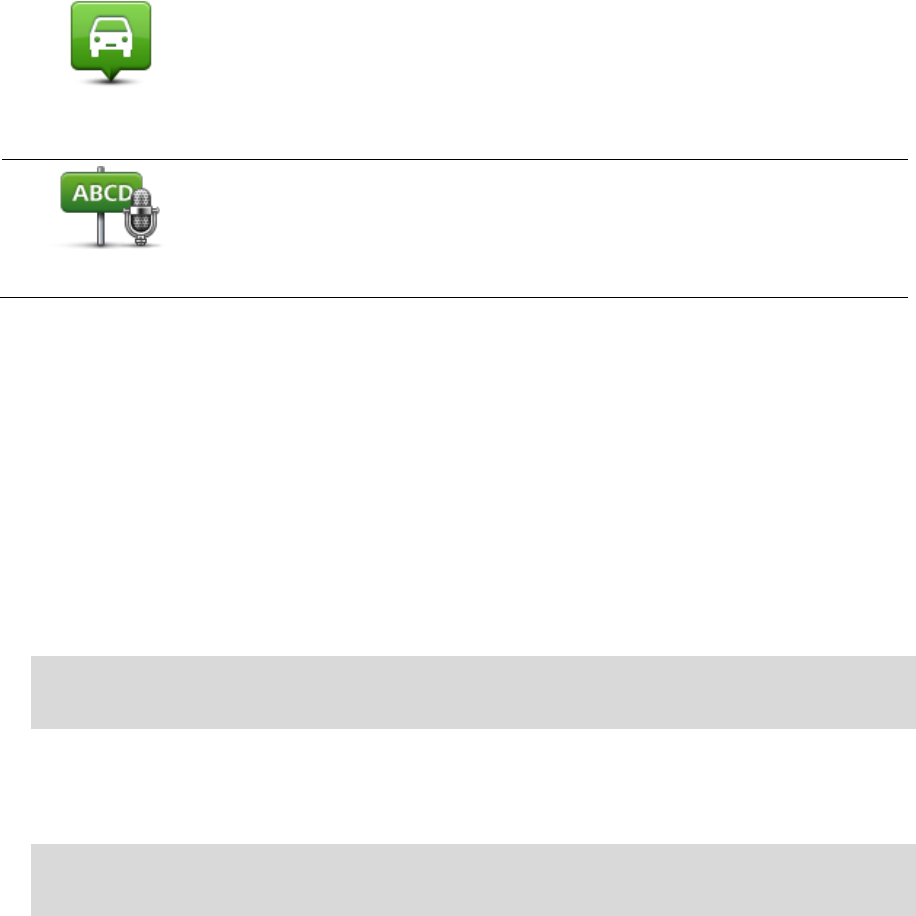
70
Positie van laatste
stop
Tik op deze knop om de locatie te selecteren waar je navigatiesysteem
de laatste keer werd gedockt.
Gesproken adres
Tik op deze knop om een NP te maken door het adres uit te spreken.
NP's gebruiken om een route te plannen
Bij het plannen van een route kun je een NP gebruiken als bestemming.
In het onderstaande voorbeeld zie je hoe je een route kunt plannen naar een parkeerplaats in een
stad:
1. Tik op Navigeer naar of Rijd naar in het hoofdmenu.
2. Tik op Nuttige plaats.
3. Tik op NP in plaats.
Tip: de laatste NP die je op je TomTom-navigatiesysteem hebt bekeken, wordt ook getoond
in het menu.
4. Voer de naam van de plaats in en selecteer de naam wanneer deze in de lijst wordt weergege-
ven.
5. Tik op de pijlknop om de lijst met NP-categorieën uit te vouwen.
Tip: als je de naam van de NP die je wilt gebruiken al weet, kun je Zoek op naam aanraken
om de naam in te voeren en deze locatie te selecteren.
6. Scroll omlaag in de lijst en tik op Parkeerplaats.
7. De parkeerplaats die het dichtst bij je bestemming ligt, staat boven aan de lijst.
8. Hieronder vind je een uitleg van de afstanden die naast elke NP staan. De manier waarop de
afstand wordt gemeten, is afhankelijk van de manier waarop je in eerste instantie naar de NP
hebt gezocht:
NP dichtbij - afstand vanaf je huidige locatie
NP in plaats - afstand vanaf het centrum van een plaats
NP dicht bij huis - afstand vanaf je Thuislocatie
NP op de route - afstand vanaf je huidige locatie
NP nabij bestemming - afstand vanaf je bestemming
9. Tik op de naam van de gewenste parkeerplaats en tik op OK wanneer de route is berekend.
Je navigatiesysteem zal je nu naar de parkeerplaats begeleiden.










